į°åŪäžäļįš§JavaåžåäļïžææķåæäŧŽäžįĒ°å°äļéĒčŋäšéŪéĒïž
-
OutOfMemoryErrorïžå åäļčķģ
-
å åæģéē
-
įšŋįĻæŧé
-
éäšįĻïžLock Contentionïž
-
JavačŋįĻæķčCPUčŋéŦ
-
......
  čŋäšéŪéĒåĻæĨåļļåžåäļåŊč―čĒŦåūåĪäššåŋ―č§ïžæŊåĶæįäššéå°äļéĒįéŪéĒåŠæŊéåŊæåĄåĻæč č°åĪ§å åïžčäļäžæ·ąįĐķéŪéĒæ đæšïžïžä―č―åĪįč§Ģåđķč§ĢåģčŋäšéŪéĒæŊ JavaįĻåšåčŋéķįåŋ åĪčĶæąãæŽæå°åŊđäļäšåļļįĻįJVMæ§č―č°äžįæ§å·Ĩå ·čŋčĄäŧįŧïžåļæč―čĩ·æį åžįäđįĻãæŽæåčäšį―äļåūåĪčĩæïžéūäŧĨäļäļåäļūïžåĻæĪ åŊđčŋäščĩæįä―č čĄĻįĪšæč°Ēïžå ģäšJVMæ§č―č°äžįļå ģįčĩæïžčŊ·åčææŦã
Aã jps(Java Virtual Machine Process Status Tool) Â Â Â
  jpsäļŧčĶįĻæĨčūåšJVMäļčŋčĄįčŋįĻįķæäŋĄæŊãčŊæģæ žåžåĶäļïž
|
1
|
jps [options] [hostid] |
  åĶæäļæåŪhostidå°ąéŧčŪĪäļšå―åäļŧæšææåĄåĻã
  å―äŧĪčĄåæ°ééĄđčŊīæåĶäļïž
|
1
2
3
4
|
-q äļčūåšįąŧåãJarååäž å
Ĩmainæđæģįåæ°-m čūåšäž å
Ĩmainæđæģįåæ°-l čūåšmainįąŧæJarįå
Ļéå-v čūåšäž å
ĨJVMįåæ°
|
  æŊåĶäļéĒïž
|
1
2
3
4
5
6
7
8
|
root@ubuntu:/# jps -m -l
2458 org.artifactory.standalone.main.Main /usr/local/artifactory-2.2.5/etc/jetty.xml
29920 com.sun.tools.hat.Main -port 9998 /tmp/dump.dat
3149 org.apache.catalina.startup.Bootstrap start30972 sun.tools.jps.Jps -m -l8247 org.apache.catalina.startup.Bootstrap start25687 com.sun.tools.hat.Main -port 9999 dump.dat21711 mrf-center.jar |
Â
Bã jstack
  jstackäļŧčĶįĻæĨæĨįæäļŠJavačŋįĻå įįšŋįĻå æ äŋĄæŊãčŊæģæ žåžåĶäļïž
|
1
2
3
|
jstack [option] pidjstack [option] executable corejstack [option] [server-id@]remote-hostname-or-ip
|
  å―äŧĪčĄåæ°ééĄđčŊīæåĶäļïž
|
1
2
|
-l long listingsïžäžæå°åšéĒåĪįéäŋĄæŊïžåĻåįæŧéæķåŊäŧĨįĻjstack -l pidæĨč§åŊéæææ
åĩ-m mixed modeïžäļäŧ
äžčūåšJavaå æ äŋĄæŊïžčŋäžčūåšC/C++å æ äŋĄæŊïžæŊåĶNativeæđæģïž
|
  jstackåŊäŧĨåŪä―å°įšŋįĻå æ ïžæ đæŪå æ äŋĄæŊæäŧŽåŊäŧĨåŪä―å°å ·ä―äŧĢį ïžæäŧĨåŪåĻJVMæ§č―č°äžäļä―ŋįĻåūéåļļåĪãäļéĒæäŧŽæĨäļäļŠåŪäūæūåšæäļŠJavačŋįĻ äļæččīđCPUįJavaįšŋįĻåđķåŪä―å æ äŋĄæŊïžįĻå°įå―äŧĪæpsãtopãprintfãjstackãgrepã
  įŽŽäļæĨå æūåšJavačŋįĻIDïžæéĻį―ēåĻæåĄåĻäļįJavaåšįĻåį§°äļšmrf-centerïž
|
1
2
|
root@ubuntu:/# ps -ef | grep mrf-center | grep -v grep
root     21711     1  1 14:47 pts/3    00:02:10 java -jar mrf-center.jar
|
  åūå°čŋįĻIDäļš21711ïžįŽŽäšæĨæūåščŊĨčŋįĻå æččīđCPUįįšŋįĻïžåŊäŧĨä―ŋįĻps -Lfp pidæč ps -mp pid -o THREAD, tid, timeæč top -Hp pidïžæčŋéįĻįŽŽäļäļŠïžčūåšåĶäļïž
  TIMEåå°ąæŊåäļŠJavaįšŋįĻččīđįCPUæķéīïžCPUæķéīæéŋįæŊįšŋįĻIDäļš21742įįšŋįĻïžįĻ
|
1
|
printf "%x\n" 21742
|
  åūå°21742įåå čŋåķåžäļš54eeïžäļéĒäžįĻå°ã  Â
  OKïžäļäļæĨįŧäšč―Ūå°jstackäļåšäšïžåŪįĻæĨčūåščŋįĻ21711įå æ äŋĄæŊïžįķåæ đæŪįšŋįĻIDįåå čŋåķåžgrepïžåĶäļïž
|
1
2
|
root@ubuntu:/# jstack 21711 | grep 54ee
"PollIntervalRetrySchedulerThread" prio=10 tid=0x00007f950043e000 nid=0x54ee in Object.wait() [0x00007f94c6eda000]
|
  åŊäŧĨįå°CPUæķčåĻPollIntervalRetrySchedulerThreadčŋäļŠįąŧįObject.wait()ïžææūäšäļæįäŧĢį ïžåŪä―å°äļéĒįäŧĢį ïž
|
1
2
3
4
5
6
7
8
9
10
11
12
13
14
15
|
// Idle waitgetLog().info("Thread [" + getName() + "] is idle waiting...");
schedulerThreadState = PollTaskSchedulerThreadState.IdleWaiting;long now = System.currentTimeMillis();
long waitTime = now + getIdleWaitTime();
long timeUntilContinue = waitTime - now;
synchronized(sigLock)Â {
    try {
        if(!halted.get()) {
            sigLock.wait(timeUntilContinue);
        }
    }Â
    catch (InterruptedException ignore) {
    }
} |
  åŪæŊč―ŪčŊĒäŧŧåĄįįĐšéēįåū äŧĢį ïžäļéĒįsigLock.wait(timeUntilContinue)å°ąåŊđåšäšåéĒįObject.wait()ã
Â
Cã jmapïžMemory MapïžåjhatïžJava Heap Analysis Toolïž
  jmapįĻæĨæĨįå å åä―ŋįĻįķåĩïžäļčŽįŧåjhatä―ŋįĻã
  jmapčŊæģæ žåžåĶäļïž
|
1
2
3
|
jmap [option] pidjmap [option] executable corejmap [option] [server-id@]remote-hostname-or-ip
|
  åĶæčŋčĄåĻ64ä―JVMäļïžåŊč―éčĶæåŪ-J-d64å―äŧĪééĄđåæ°ã
|
1
|
jmap -permstat pid |
  æå°čŋįĻįįąŧå č――åĻåįąŧå č――åĻå č――įæäđ äŧĢåŊđ蹥äŋĄæŊïžčūåšïžįąŧå č――åĻåį§°ãåŊđ蹥æŊåĶåæīŧïžäļåŊé ïžãåŊđ蹥å°åãįķįąŧå č――åĻãå·ēå č――įįąŧåĪ§å°įäŋĄæŊïžåĶäļåūïž
  ä―ŋįĻjmap -heap pidæĨįčŋįĻå å åä―ŋįĻæ åĩïžå æŽä―ŋįĻįGCįŪæģãå é į―Ūåæ°ååäŧĢäļå å åä―ŋįĻæ åĩãæŊåĶäļéĒįäūåïž
|
1
2
3
4
5
6
7
8
9
10
11
12
13
14
15
16
17
18
19
20
21
22
23
24
25
26
27
28
29
30
31
32
33
34
35
36
37
38
39
40
41
42
43
44
45
46
47
48
49
|
root@ubuntu:/# jmap -heap 21711
Attaching to process ID 21711, please wait...Debugger attached successfully.Server compiler detected.JVM version is 20.10-b01Â
using thread-local object allocation.
Parallel GC with 4 thread(s)Â
Heap Configuration:   MinHeapFreeRatio = 40
   MaxHeapFreeRatio = 70
   MaxHeapSize      = 2067791872 (1972.0MB)
   NewSize          = 1310720 (1.25MB)
   MaxNewSize       = 17592186044415 MB
   OldSize          = 5439488 (5.1875MB)
   NewRatio         = 2
   SurvivorRatio    = 8
   PermSize         = 21757952 (20.75MB)
   MaxPermSize      = 85983232 (82.0MB)
Â
Heap Usage:PS Young GenerationEden Space:   capacity = 6422528 (6.125MB)
   used     = 5445552 (5.1932830810546875MB)
   free     = 976976 (0.9317169189453125MB)
   84.78829520089286% used
From Space:   capacity = 131072 (0.125MB)
   used     = 98304 (0.09375MB)
   free     = 32768 (0.03125MB)
   75.0% used
To Space:   capacity = 131072 (0.125MB)
   used     = 0 (0.0MB)
   free     = 131072 (0.125MB)
   0.0% used
PS Old Generation   capacity = 35258368 (33.625MB)
   used     = 4119544 (3.9287033081054688MB)
   free     = 31138824 (29.69629669189453MB)
   11.683876009235595% used
PS Perm Generation   capacity = 52428800 (50.0MB)
   used     = 26075168 (24.867218017578125MB)
   free     = 26353632 (25.132781982421875MB)
   49.73443603515625% used
   ....
|
  ä―ŋįĻjmap -histo[:live] pidæĨįå å åäļįåŊđ蹥æ°įŪãåĪ§å°įŧčŪĄįīæđåūïžåĶæåļĶäļliveååŠįŧčŪĄæīŧåŊđ蹥ïžåĶäļïž
|
1
2
3
4
5
6
7
8
9
10
11
12
13
14
15
16
17
18
19
20
21
22
23
24
25
26
27
28
29
30
31
32
33
34
35
36
37
|
root@ubuntu:/# jmap -histo:live 21711 | more
Â
 num     #instances         #bytes  class name
----------------------------------------------Â Â Â 1:Â Â Â Â Â Â Â Â Â 38445Â Â Â Â Â Â Â Â 5597736Â Â <constMethodKlass>
   2:         38445        5237288  <methodKlass>
   3:          3500        3749504  <constantPoolKlass>
   4:         60858        3242600  <symbolKlass>
   5:          3500        2715264  <instanceKlassKlass>
   6:          2796        2131424  <constantPoolCacheKlass>
   7:          5543        1317400  [I
   8:         13714        1010768  [C
   9:          4752        1003344  [B
  10:          1225         639656  <methodDataKlass>
  11:         14194         454208  java.lang.String
  12:          3809         396136  java.lang.Class
  13:          4979         311952  [S
  14:          5598         287064  [[I
  15:          3028         266464  java.lang.reflect.Method
  16:           280         163520  <objArrayKlassKlass>
  17:          4355         139360  java.util.HashMap$Entry
  18:          1869         138568  [Ljava.util.HashMap$Entry;
  19:          2443          97720  java.util.LinkedHashMap$Entry
  20:          2072          82880  java.lang.ref.SoftReference
  21:          1807          71528  [Ljava.lang.Object;
  22:          2206          70592  java.lang.ref.WeakReference
  23:           934          52304  java.util.LinkedHashMap
  24:           871          48776  java.beans.MethodDescriptor
  25:          1442          46144  java.util.concurrent.ConcurrentHashMap$HashEntry
  26:           804          38592  java.util.HashMap
  27:           948          37920  java.util.concurrent.ConcurrentHashMap$Segment
  28:          1621          35696  [Ljava.lang.Class;
  29:          1313          34880  [Ljava.lang.String;
  30:          1396          33504  java.util.LinkedList$Entry
  31:           462          33264  java.lang.reflect.Field
  32:          1024          32768  java.util.Hashtable$Entry
  33:           948          31440  [Ljava.util.concurrent.ConcurrentHashMap$HashEntry;
|
  class nameæŊåŊđ蹥įąŧåïžčŊīæåĶäļïž
|
1
2
3
4
5
6
7
8
9
|
B  byteC  charD  doubleF  floatI  intJ  longZ  boolean[  æ°įŧïžåĶ[IčĄĻįĪšint[][L+įąŧå å
ķäŧåŊđ蹥 |
  čŋæäļäļŠåūåļļįĻįæ åĩæŊïžįĻjmapæčŋįĻå åä―ŋįĻæ åĩdumpå°æäŧķäļïžåįĻjhatåææĨįãjmapčŋčĄdumpå―äŧĪæ žåžåĶäļïž
|
1
|
jmap -dump:format=b,file=dumpFileName pid
|
  æäļæ ·å°åŊđäļéĒčŋįĻIDäļš21711čŋčĄDumpïž
|
1
2
3
|
root@ubuntu:/# jmap -dump:format=b,file=/tmp/dump.dat 21711    Â
Dumping heap to /tmp/dump.dat ...
Heap dump file created
|
  dumpåšæĨįæäŧķåŊäŧĨįĻMATãVisualVMįå·Ĩå ·æĨįïžčŋéįĻjhatæĨįïž
|
1
2
3
4
5
6
7
8
9
10
|
root@ubuntu:/# jhat -port 9998 /tmp/dump.dat
Reading from /tmp/dump.dat...
Dump file created Tue Jan 28 17:46:14 CST 2014
Snapshot read, resolving...
Resolving 132207 objects...Chasing references, expect 26 dots..........................Eliminating duplicate references..........................Snapshot resolved.Started HTTP server on port 9998Server is ready. |
   æģĻæåĶæDumpæäŧķåĪŠåĪ§ïžåŊč―éčĶå äļ-J-Xmx512mčŋį§åæ°æåŪæåĪ§å å åïžåģjhat -J-Xmx512m -port 9998 /tmp/dump.datãįķåå°ąåŊäŧĨåĻæĩč§åĻäļčūå Ĩäļŧæšå°å:9998æĨįäšïž
  äļéĒįšĒįšŋæĄåšæĨįéĻååĪ§åŪķåŊäŧĨčŠå·ąåŧæļįīĒäļïžæåäļéĄđæŊæOQLïžåŊđ蹥æĨčŊĒčŊčĻïžã
Â
DãjstatïžJVMįŧčŪĄįæĩå·Ĩå ·ïž
  čŊæģæ žåžåĶäļïž
|
1
|
jstat [ generalOption | outputOptions vmid [interval[s|ms] [count]] ] |
  vmidæŊJavačææšIDïžåĻLinux/UnixįģŧįŧäļäļčŽå°ąæŊčŋįĻIDãintervalæŊéæ ·æķéīéīéãcountæŊéæ ·æ°įŪãæŊåĶäļéĒčūåšįæŊGCäŋĄæŊïžéæ ·æķéīéīéäļš250msïžéæ ·æ°äļš4ïž
|
1
2
3
4
5
6
|
root@ubuntu:/# jstat -gc 21711 250 4
 S0C    S1C    S0U    S1U      EC       EU        OC         OU       PC     PU    YGC     YGCT    FGC    FGCT     GCT  Â
192.0Â Â 192.0Â Â Â 64.0Â Â Â 0.0Â Â Â Â 6144.0Â Â Â 1854.9Â Â Â 32000.0Â Â Â Â Â 4111.6Â Â Â 55296.0Â 25472.7Â Â Â Â 702Â Â Â Â 0.431Â Â Â 3Â Â Â Â Â Â 0.218Â Â Â Â 0.649192.0Â Â 192.0Â Â Â 64.0Â Â Â 0.0Â Â Â Â 6144.0Â Â Â 1972.2Â Â Â 32000.0Â Â Â Â Â 4111.6Â Â Â 55296.0Â 25472.7Â Â Â Â 702Â Â Â Â 0.431Â Â Â 3Â Â Â Â Â Â 0.218Â Â Â Â 0.649192.0Â Â 192.0Â Â Â 64.0Â Â Â 0.0Â Â Â Â 6144.0Â Â Â 1972.2Â Â Â 32000.0Â Â Â Â Â 4111.6Â Â Â 55296.0Â 25472.7Â Â Â Â 702Â Â Â Â 0.431Â Â Â 3Â Â Â Â Â Â 0.218Â Â Â Â 0.649192.0Â Â 192.0Â Â Â 64.0Â Â Â 0.0Â Â Â Â 6144.0Â Â Â 2109.7Â Â Â 32000.0Â Â Â Â Â 4111.6Â Â Â 55296.0Â 25472.7Â Â Â Â 702Â Â Â Â 0.431Â Â Â 3Â Â Â Â Â Â 0.218Â Â Â Â 0.649 |
  čĶæį―äļéĒååįæäđïžå įJVMå å ååļåąïž
  åŊäŧĨįåšïž
|
1
2
|
å å
å = åđīč―ŧäŧĢ + åđīčäŧĢ + æ°ļäđ
äŧĢåđīč―ŧäŧĢ = EdenåšÂ + äļĪäļŠSurvivoråšïžFromåToïž |
  į°åĻæĨč§ĢéåååŦäđïž
|
1
2
3
4
5
6
7
|
S0CãS1CãS0UãS1UïžSurvivor 0/1åšåŪđéïžCapacityïžåä―ŋįĻéïžUsedïž
ECãEUïžEdenåšåŪđéåä―ŋįĻéOCãOUïžåđīčäŧĢåŪđéåä―ŋįĻéPCãPUïžæ°ļäđ
äŧĢåŪđéåä―ŋįĻéYGCãYGTïžåđīč―ŧäŧĢGCæŽĄæ°åGCčæķFGCãFGCTïžFull GCæŽĄæ°åFull GCčæķGCTïžGCæŧčæķ |
Â
EãhprofïžHeap/CPU Profiling Toolïž
  hprofč―åĪåąį°CPUä―ŋįĻįïžįŧčŪĄå å åä―ŋįĻæ åĩã
  čŊæģæ žåžåĶäļïž
|
1
2
3
|
java -agentlib:hprof[=options] ToBeProfiledClassjava -Xrunprof[:options] ToBeProfiledClassjavac -J-agentlib:hprof[=options] ToBeProfiledClass |
  åŪæīįå―äŧĪééĄđåĶäļïž
|
1
2
3
4
5
6
7
8
9
10
11
12
13
14
15
16
17
|
Option Name and Value  Description                    Default---------------------  -----------                    -------heap=dump|sites|all    heap profiling                 allcpu=samples|times|old  CPU usage                      off
monitor=y|n            monitor contention             nformat=a|b             text(txt) or binary output     a
file=<file>            write data to file             java.hprof[.txt]
net=<host>:<port>      send data over a socket        offdepth=<size>           stack trace depth              4interval=<ms>          sample interval in ms          10
cutoff=<value>         output cutoff point            0.0001lineno=y|n             line number in traces?         y
thread=y|n             thread in traces?              n
doe=y|n                dump on exit?                  y
msa=y|n                Solaris micro state accounting nforce=y|n              force output to <file>         y
verbose=y|n            print messages about dumps     y |
  æĨå äļŠåŪæđæåäļįåŪäūã
  CPU Usage Sampling Profiling(cpu=samples)įäūåïž
|
1
|
java -agentlib:hprof=cpu=samples,interval=20,depth=3 Hello |
  äļéĒæŊé20æŊŦį§éæ ·CPUæķčäŋĄæŊïžå æ æ·ąåšĶäļš3ïžįæįprofileæäŧķåį§°æŊjava.hprof.txtïžåĻå―åįŪå―ãÂ
  CPU Usage Times Profiling(cpu=times)įäūåïžåŪįļåŊđäšCPU Usage Sampling Profileč―åĪč·åūæīå įŧįēåšĶįCPUæķčäŋĄæŊïžč―åĪįŧå°æŊäļŠæđæģč°įĻįåžå§åįŧæïžåŪįåŪį°ä―ŋįĻäšåčį æģĻå ĨææŊïžBCIïžïž
|
1
|
javac -J-agentlib:hprof=cpu=times Hello.java
|
  Heap Allocation Profiling(heap=sites)įäūåïž
|
1
|
javac -J-agentlib:hprof=heap=sites Hello.java |
  Heap Dump(heap=dump)įäūåïžåŪæŊäļéĒįHeap Allocation Profilingč―įææīčŊĶįŧįHeap DumpäŋĄæŊïž
|
1
|
javac -J-agentlib:hprof=heap=dump Hello.java |
  č―įķåĻJVMåŊåĻåæ°äļå å Ĩ-Xrunprof:heap=sitesåæ°åŊäŧĨįæCPU/Heap Profileæäŧķïžä―åŊđJVMæ§č―å―ąåéåļļåĪ§ïžäļåŧščŪŪåĻįšŋäļæåĄåĻįŊåĒä―ŋįĻã
å ķäŧJVMæ§č―č°äžåččĩæïž
ãJavačææšč§čã
ãJava Performanceã
ãTrouble Shooting Guide for JavaSE 6 with HotSpot VMã:Â http://www.oracle.com/technetwork/java/javase/tsg-vm-149989.pdfÂ
ãEffective Javaã
VisualVM:Â http://docs.oracle.com/javase/7/docs/technotes/guides/visualvm/
jConsole:Â http://docs.oracle.com/javase/1.5.0/docs/guide/management/jconsole.html
Monitoring and Managing JavaSE 6 Applications:Â http://www.oracle.com/technetwork/articles/javase/monitoring-141801.html
BTraceïžhttps://kenai.com/projects/btrace




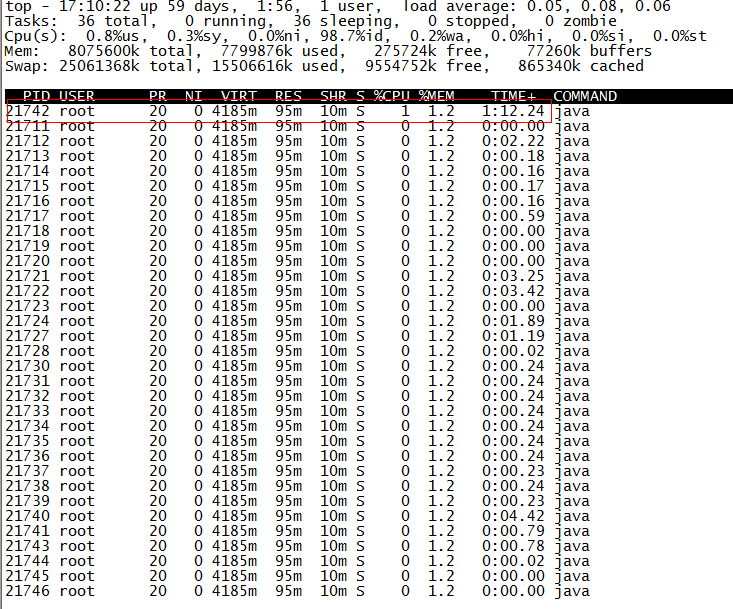
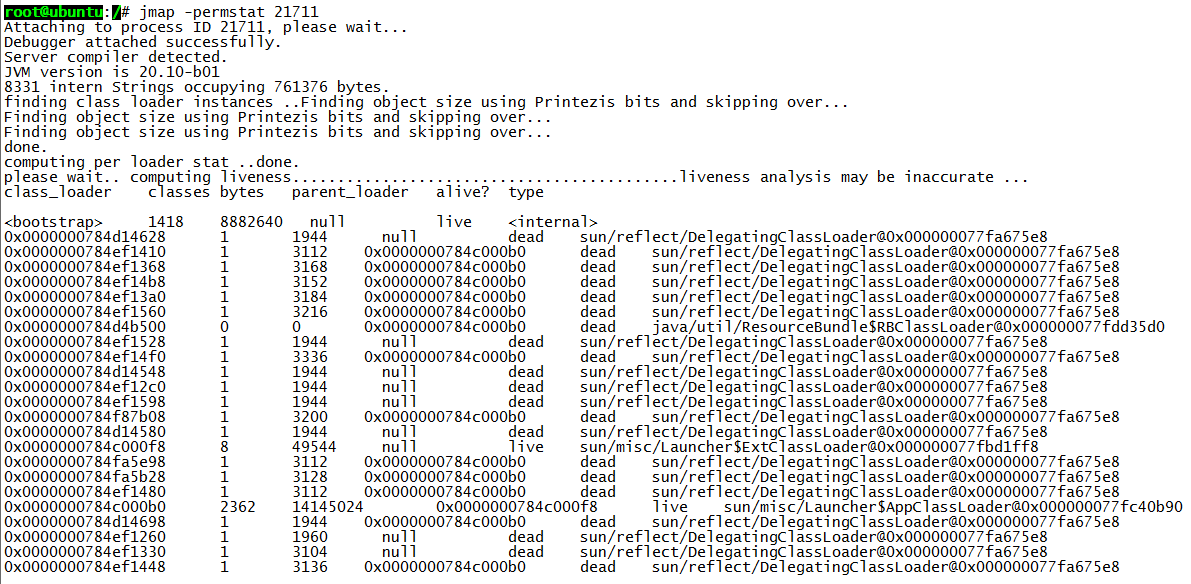
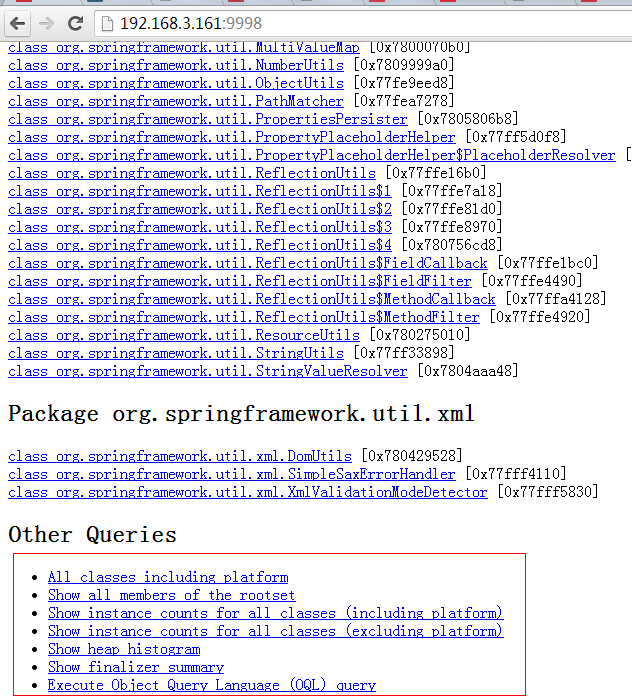
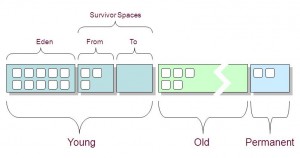



įļå ģæĻč
JVMæ§č―č°äžįæ§å·Ĩå ·jpsãjstackãjmapãjhatãjstatä―ŋįĻčŊĶč§Ģ æŽæå°åŊđäļäšåļļįĻį JVM æ§č―č°äžįæ§å·Ĩå ·čŋčĄäŧįŧïžå æŽ jpsãjstackãjmapãjhatãjstat įå·Ĩå ·įä―ŋįĻčŊĶč§Ģãčŋäšå·Ĩå ·åŊđäš Java įĻåšåæĨčŊīæŊåŋ åĪįïž...
čŪĄįŪæšææŊãITåĻčŊĒãäššå·Ĩæšč―AIįčŪšäŧįŧïžåĶäđ åččĩæčŪĄįŪæšææŊãITåĻčŊĒãäššå·Ĩæšč―AIįčŪšäŧįŧïžåĶäđ åččĩæčŪĄįŪæšææŊãITåĻčŊĒãäššå·Ĩæšč―AIįčŪšäŧįŧïžåĶäđ åččĩæčŪĄįŪæšææŊãITåĻčŊĒãäššå·Ĩæšč―AIįčŪšäŧįŧïžåĶäđ ...
æŽæäŧįŧäšäļĪį§åļļč§įJVMæ§č―č°äžįæ§å·Ĩå ·ââ`jps`å`jstack`įåšæŽä―ŋįĻæđæģååŪé åšįĻåšæŊãčŋäšå·Ĩå ·åŊäŧĨåļŪåĐåžåč åŋŦéåŪä―éŪéĒæåĻïžæéŦįģŧįŧįįĻģåŪæ§åååšéåšĶãæĪåĪïžåŊđäšæīåĪæįæ§č―éŪéĒïžčŋåŊäŧĨįŧåå ķäŧ...
æŽæå°čŊĶįŧäŧįŧå äļŠåļļįĻįJVMæ§č―įæ§å·Ĩå ·åå ķåč―ïžå æŽJinfoãJstatãJmapåJstackã 1. **Jinfo**ïž JinfoæŊäļæŽūįĻäšæĨįåäŋŪæđJavačŋįĻé į―Ūåæ°įå―äŧĪčĄå·Ĩå ·ãåŪåŊäŧĨåļŪåĐåžåč äšč§ĢæĢåĻčŋčĄįJavaåšįĻįĻåšį...
æŽæäļŧčĶäŧįŧäšåäļŠJavaå―äŧĪčĄå·Ĩå ·ïžjpsãjmapãjstackåjstatïžåŪäŧŽæŊJavaæ§č―åæåæ éææĨįåšįĄã 1. **jps (Java Process Status)**: įĻäšæĨįčŋčĄåĻæŽå°æšåĻäļįJavačŋįĻIDïžčŋåŊđäšå ķäŧå―äŧĪæĨčŊīæŊåŋ éįčūå Ĩ...
jvmæ§č―č°äž+å åæĻĄå+čææš jvmæ§č―č°äž+å åæĻĄå+čææš jvmæ§č―č°äž+å åæĻĄå+čææš
čŋäšå·Ĩå ·åŊäŧĨåŪæķįæ§JVMįå åįķæãCPUä―ŋįĻįãįšŋįĻæ åĩïžåļŪåĐåŪä―æ§č―įķéĒã æŧįæĨčŊīïžæ·ąå Ĩįč§ĢJavačææšåŊđäšåžåéŦæ§č―ãįĻģåŪįJavaåšįĻčģå ģéčĶãéčŋåĶäđ JVMæ§č―č°äžïžæäŧŽåŊäŧĨäžååšįĻįĻåšįčĩæšåĐįĻïž...
jvmæ§č―č°äžå·Ĩå ·å―äŧĪåĪ§å Ļ.zip jps jstat jmap jhat jstack jinfo jps JVM Process Status Tool GChisto jvisualvm ...
æäūåĪį§JVMįæ§å·Ĩå ·įä―ŋįĻįĪšäūïžåĶjpsãjstatãjmapãjhatãjstackãjinfoåjcmdïžåļŪåĐåžåč åŪæķįæ§JVMįčŋčĄįķæã 3. å åįŪĄįäļååūæķé æžįĪšåĶä―éčŋč°æīJVMåæ°ïžåĶXX:PretenureSizeThresholdïžæĨå―ąå...
- ä―ŋįĻå·Ĩå ·åŪä―æģæžįđïž - äŋŪæđäŧĢį éŧčūéæūäļåä―ŋįĻįåŊđ蹥åžįĻã - **GCéĒįđ**ïžéĒįđįGCäžäļĨéå―ąååšįĻæ§č―ïžéčĶéčŋč°æīJVMåæ°ãäžåäŧĢį įæđåžåå°GCįéĒįã - č°æīåđīč―ŧäŧĢåčåđīäŧĢæŊäūïž - ä―ŋįĻéå―į...
jmapãjstackãjstatįŧåä―ŋįĻåŪä―jvméŪéĒ
æ éĒãJVMįģŧåäđæ§č―č°äžåčæåïžåŪč·ĩįŊïžãæķåįįĨčŊįđäļŧčĶéäļåĻJavačææšïžJVMïžæ§č―č°äžįåŪč·ĩæä―ãJVMä―äļšJavaįĻåščŋčĄįåšįĄįŊåĒïžåŊđįĻåšæ§č―æįåģåŪæ§å―ąåãæŽæåįįŪįæŊæåŊžåžåč åĶä―åŊđJVMčŋčĄæ§č―...
* JVMæ§č―įæ§ïžåŊäŧĨä―ŋįĻjstatãjmapįå―äŧĪæĨįæ§JVMæ§č―ïžåæéŪéĒã JVMæ§č―č°äžéčĶäšč§ĢJVMåšįĄįĨčŊãJVMåæ°č°äžãå įĐšéīå ååé ãååūæķéįįĨčŊįđïžåđķįŧååŪé åšįĻäļįéæąåéåķïžéæĐåéįJVMåæ°é į―Ūå...
JVMæ§č―č°äžæŧįŧ JVMæ§č―č°äžæŊJavaåžåäļéåļļéčĶįäļæđéĒïžįīæĨå―ąåå°įģŧįŧįæ§č―åįĻģåŪæ§ãæŽæå°æŧįŧJVMæ§č―č°äžįįŧéŠåæå·§ïžåđķæäūäļäšåŪįĻįé į―Ūåæ°ååŧščŪŪã äļãå åĪ§å°čŪūį―Ū å åĪ§å°æŊJVMæ§č―č°äžäļįäļäļŠ...
4. **JInfoãJMapãJHAT**ïžčŋäšæŊJDKčŠåļĶįå―äŧĪčĄå·Ĩå ·ïžįĻäšč·åJVMäŋĄæŊãæ å°å å ååčŋčĄå č―ŽåĻåæã 5. **Grafana + Prometheus + JMX Exporter**ïžį°äŧĢįįæ§č§ĢåģæđæĄïžéčŋJMX Exporterå°JVMææ æīéēįŧ...
JVMįæ§å·Ĩå ·æŊJavaåžåč åčŋįŧīäššåäļåŊæįžšįå·Ĩå ·ïžéčŋčŋäšå·Ĩå ·åŊäŧĨįæ§åčŊæJavaåšįĻįĻåšįæ§č―åčĩæšä―ŋįĻæ åĩãæŽæå°äŧįŧäšį§JVMįæ§å·Ĩå ·ïžjstackãjconsoleãjinfoãjmapåjdbã jstack jstackæŊäļæŽūå―äŧĪčĄ...
čŪĄįŪæšææŊãITåĻčŊĒãäššå·Ĩæšč―AIįčŪšäŧįŧïžåĶäđ åččĩæčŪĄįŪæšææŊãITåĻčŊĒãäššå·Ĩæšč―AIįčŪšäŧįŧïžåĶäđ åččĩæčŪĄįŪæšææŊãITåĻčŊĒãäššå·Ĩæšč―AIįčŪšäŧįŧïžåĶäđ åččĩæčŪĄįŪæšææŊãITåĻčŊĒãäššå·Ĩæšč―AIįčŪšäŧįŧïžåĶäđ ...
æŽæå°æ·ąå ĨæĒčŪĻå į§å ģéŪįJVMįæ§å·Ĩå ·ââ`jstack`, `jconsole`, `jinfo`, `jmap`, `jdb`, `jstat`ââåŪäŧŽåčŠįåč―ãåšįĻåšæŊååĶä―åļŪåĐåžåč åčŋįŧīäššåčŊæåđķč§ĢåģJVMäļįåĪæéŪéĒã #### 1. jstack ââ Java ...
äšč§ĢJavaåŊđ蹥åžįĻįąŧåãååūåæķįŪæģäŧĨååäŧĢåĪįååūįæĶåŋĩæŊčŋčĄJVMæ§č―č°äžįåšįĄãčŋäšįĨčŊįđåŊđäšååĪJavaéĒčŊįåžåč æĨčŊīïžæŊåŋ éĄŧææĄįéčĶå åŪđïžåæķäđæŊæ·ąå Ĩįč§ĢJVMå åįŪĄįåæ§č―äžåįåšįĄã
MacįJProfiler+JVMæ§č―č°äžå·Ĩå ·ã JProfiler įå åč§åūéĻååŊäŧĨæäūåĻæįå åä―ŋįĻįķåĩæīæ°č§åūåæūįĪšå ģäšå ååé įķåĩäŋĄæŊįč§åūãææįč§åūé―æå äļŠčéåąåđķäļč―åĪæūįĪšį°æååĻįåŊđ蹥åä―äļšååūåæķįåŊđ蹥ã